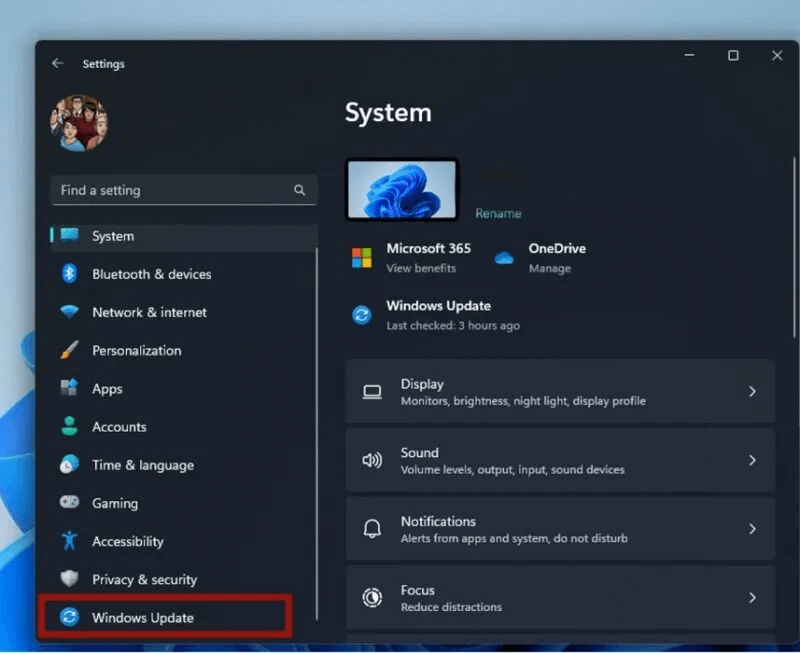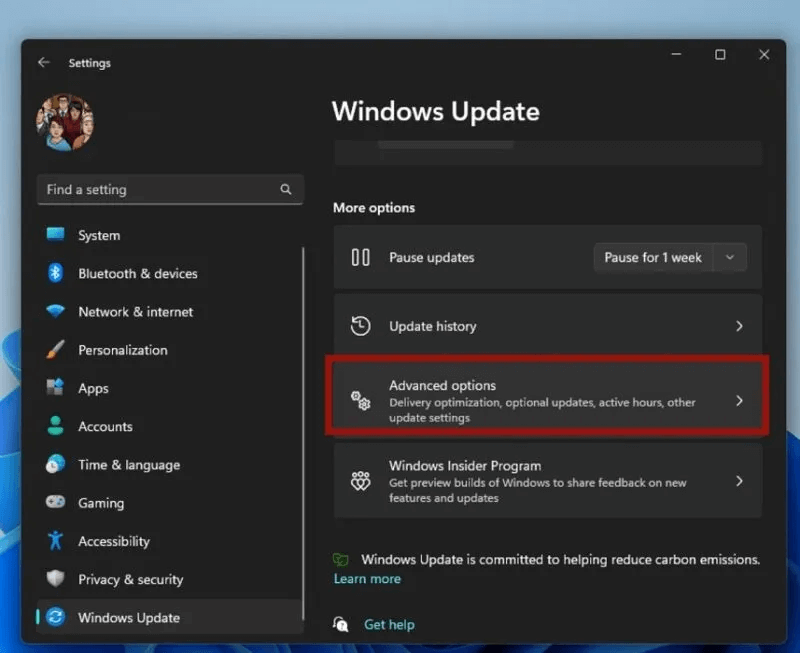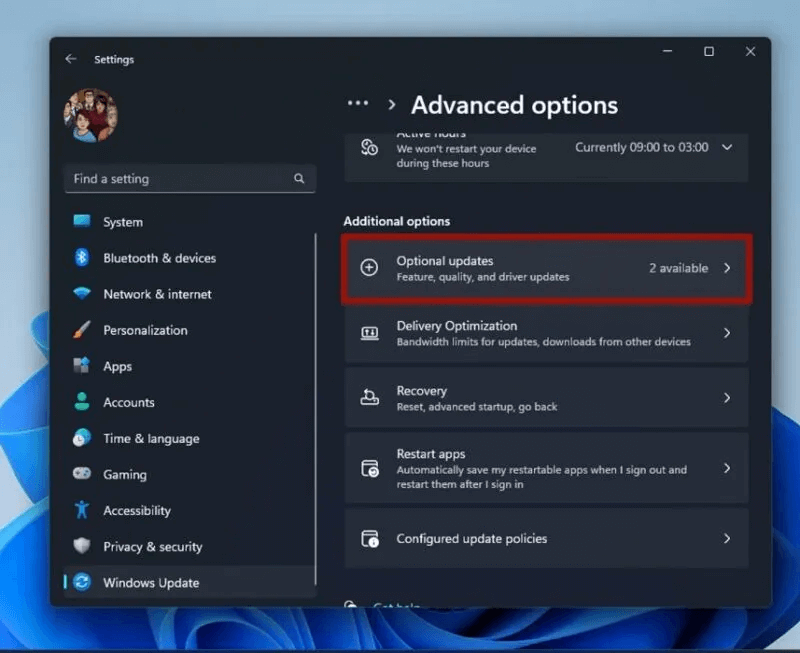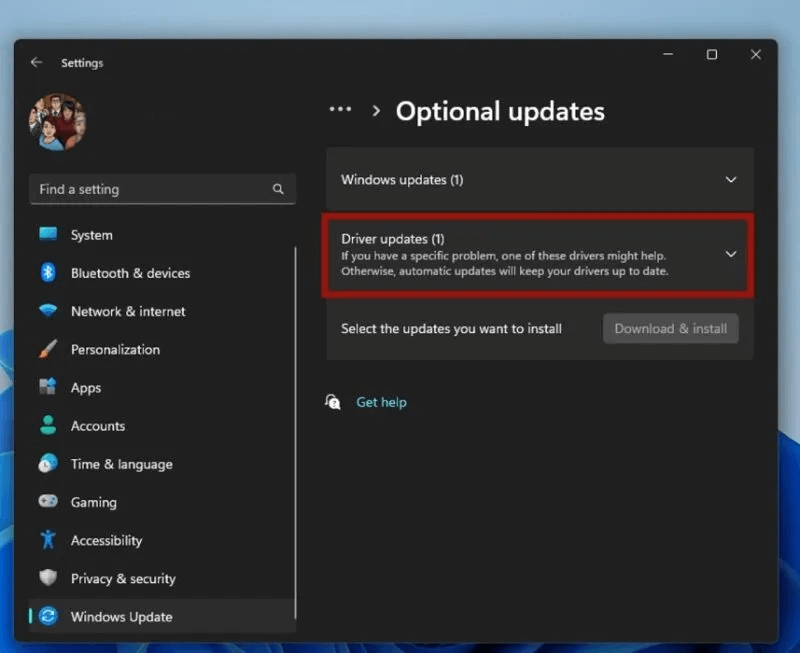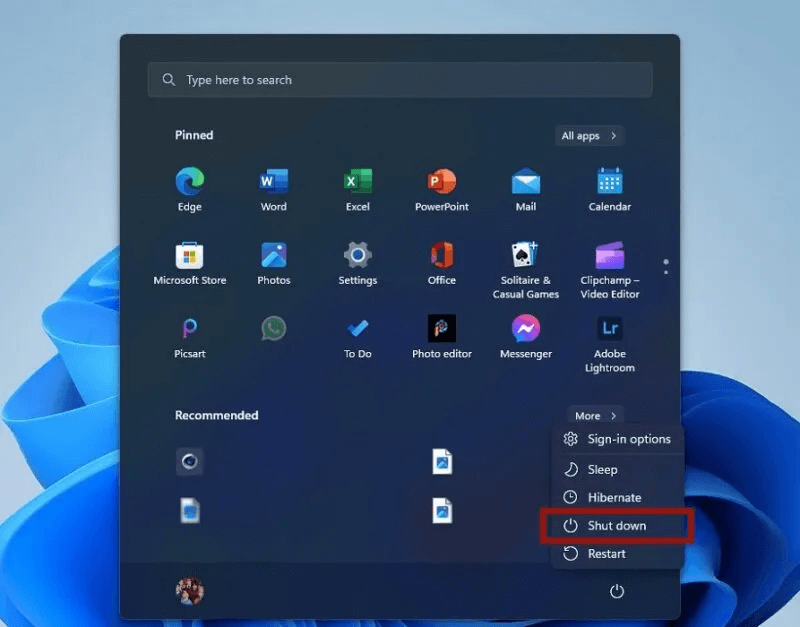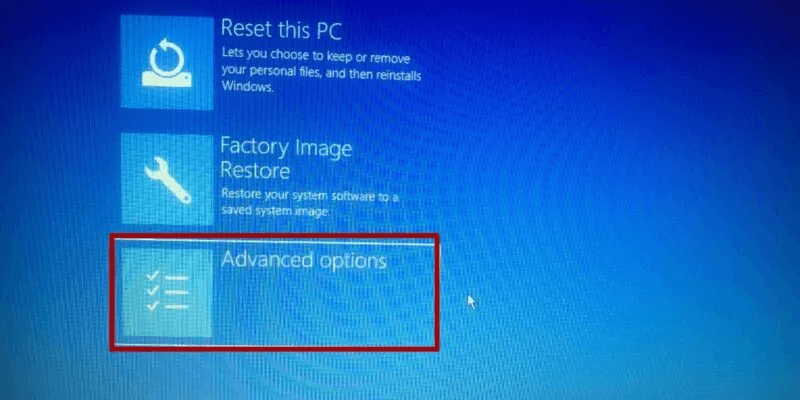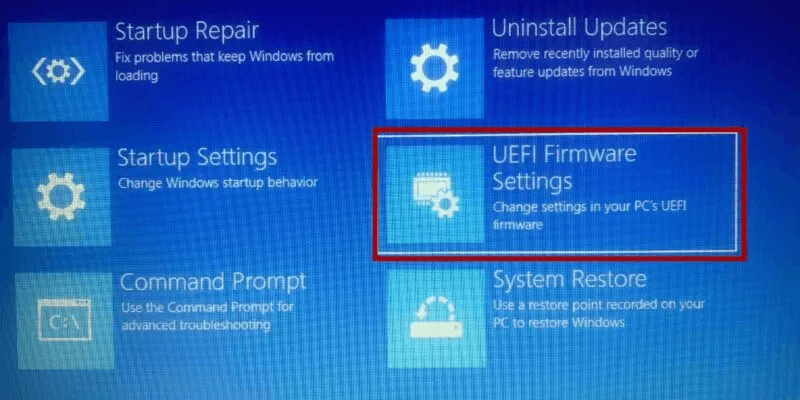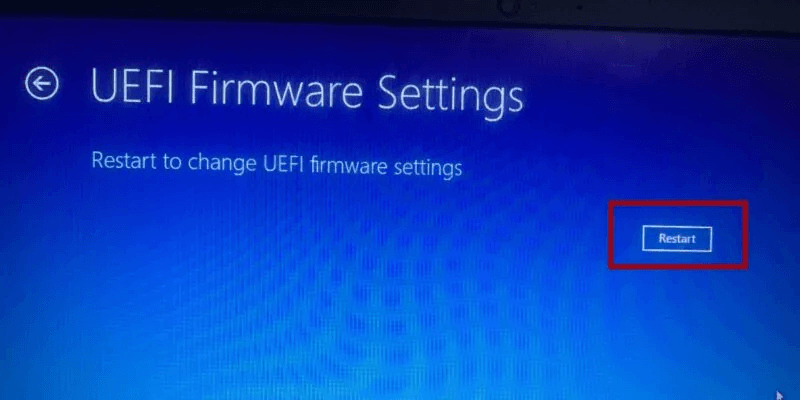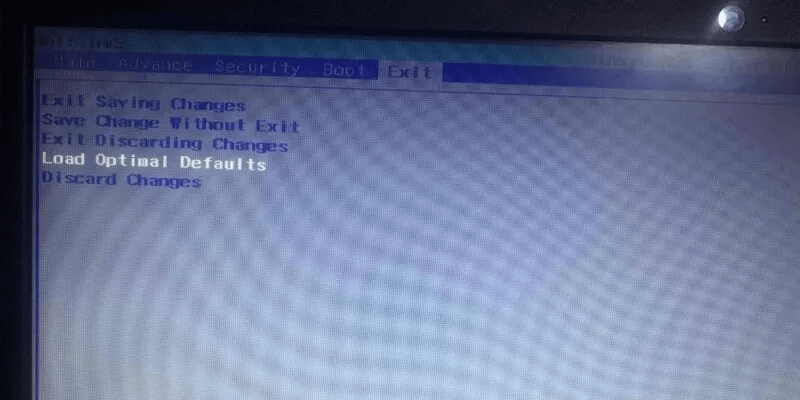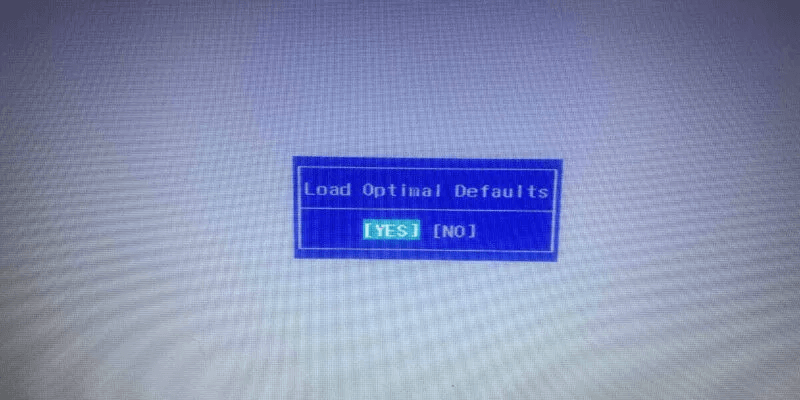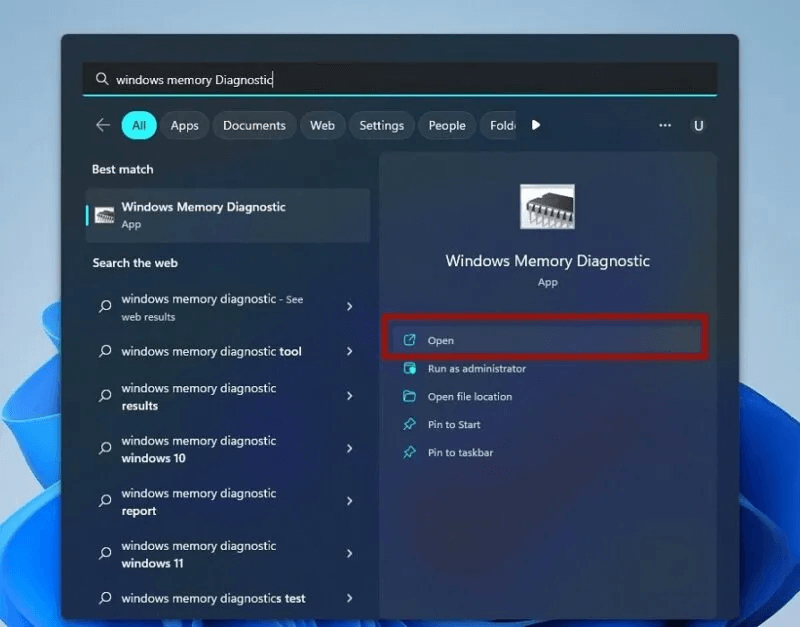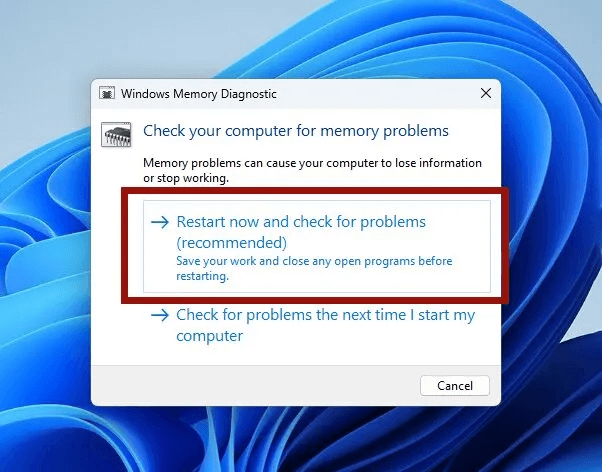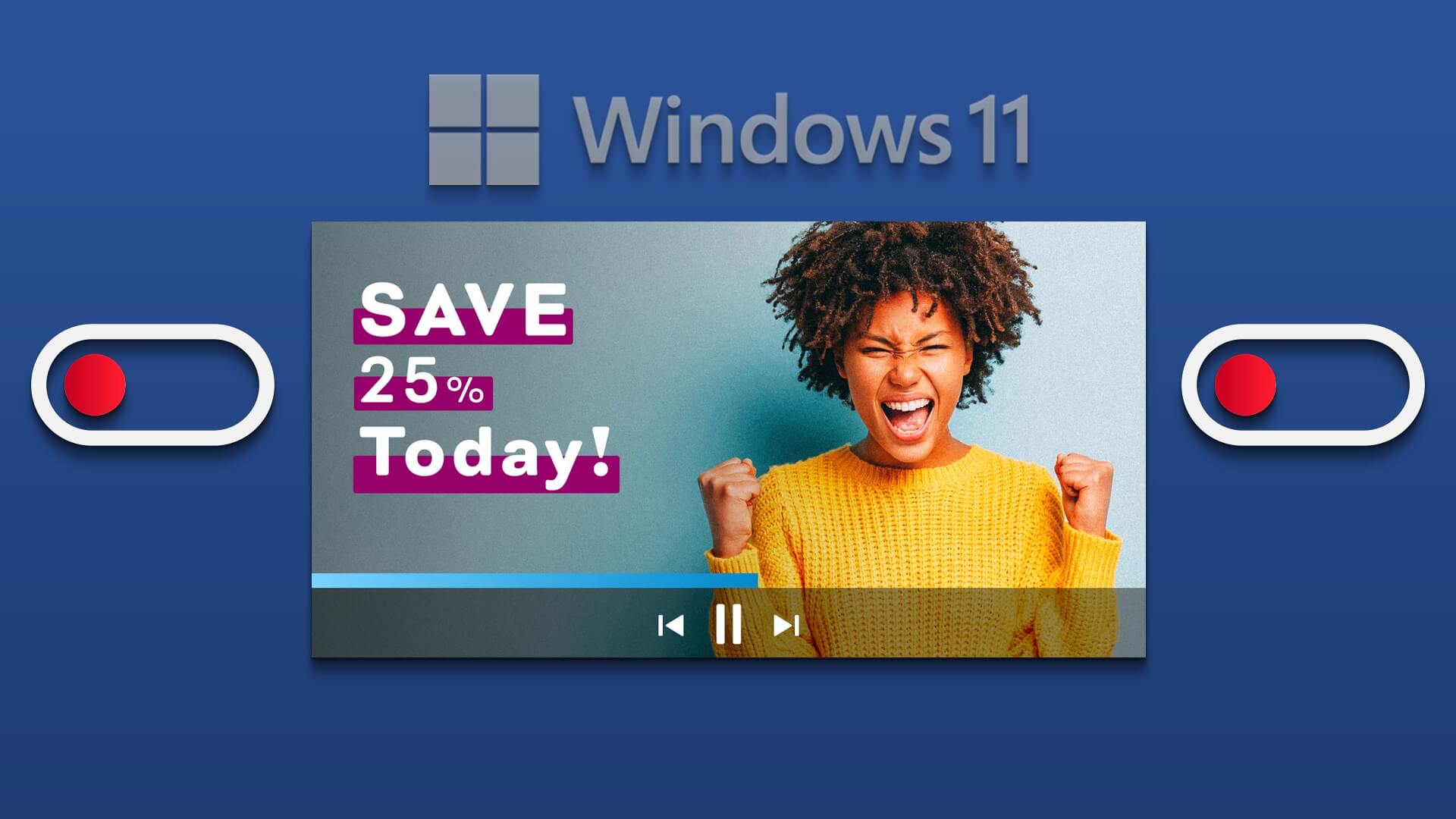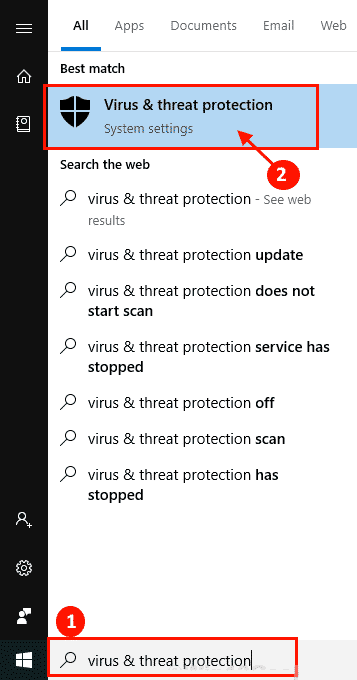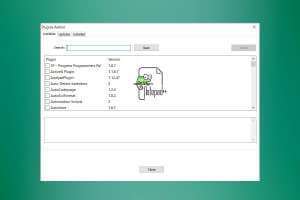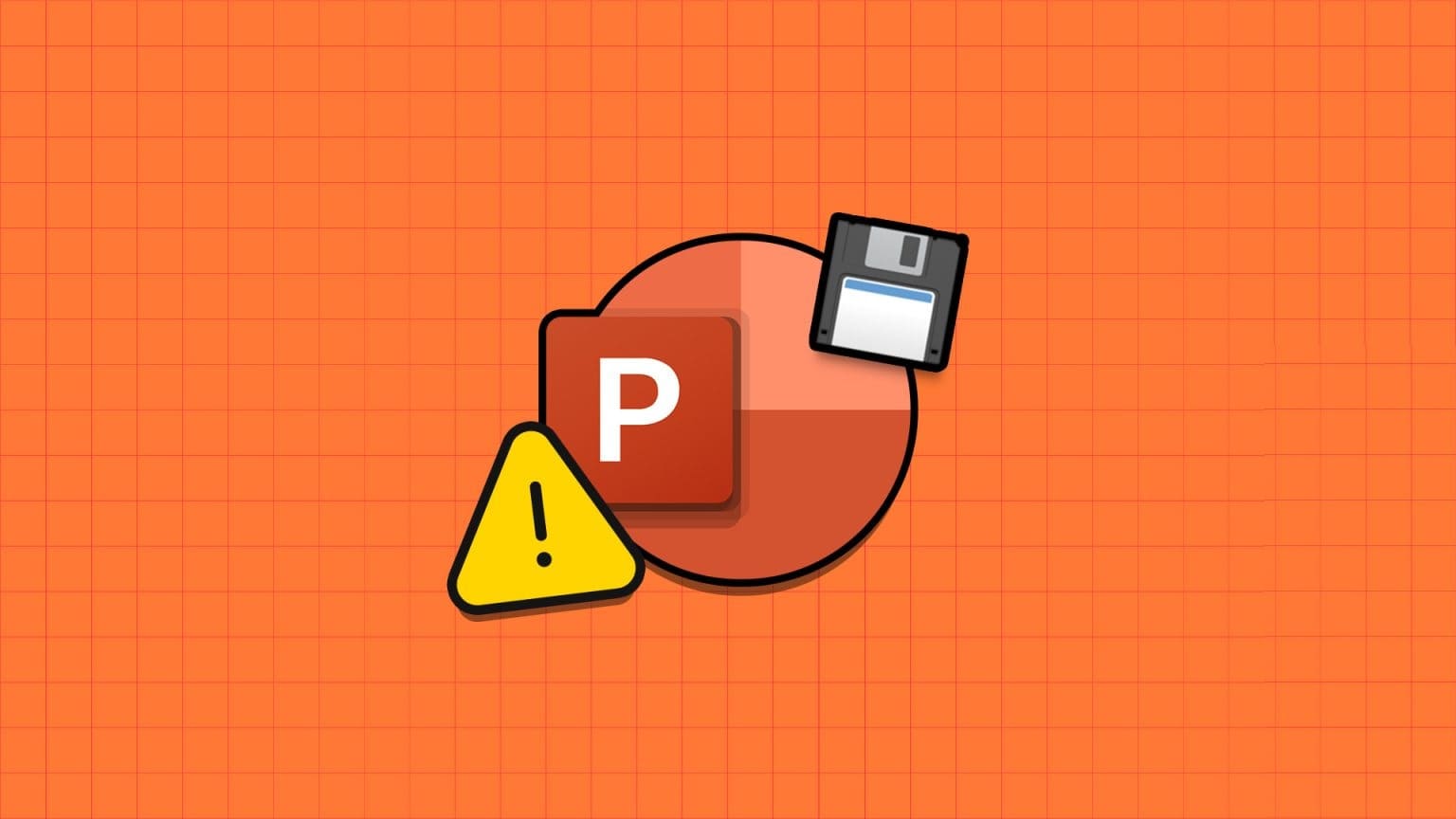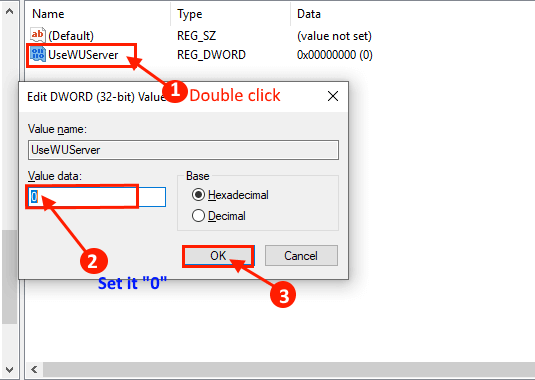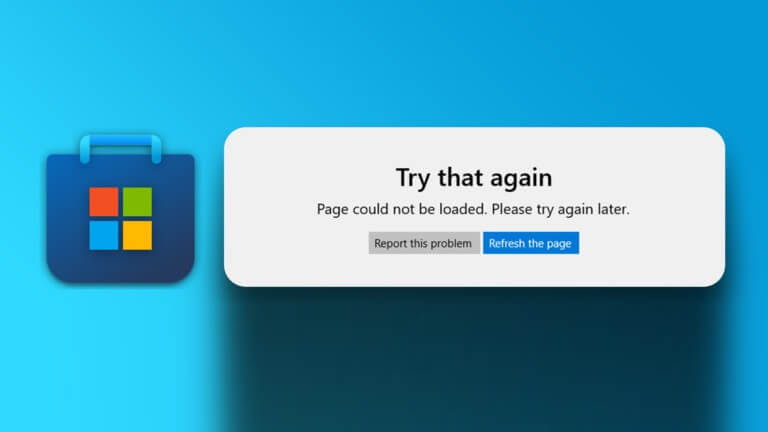WHEA Uncorrectable Error v systému Windows jako chybová zpráva o selhání obvykle označuje selhání vašeho počítače. I poté byste měli také zkontrolovat, zda je na vině software, protože problémy související se softwarem lze snadno opravit. Tato příručka vysvětluje, jak tento problém z vašeho systému odstranit.

Rada: Zabýváte se Kód chyby systému Windows 0xc000000f Místo toho? Naučte se, jak se zbavit této modré obrazovky smrti.
Co je neopravitelná chyba WHEA?
Neopravitelná chyba WHEA je běžný problém s modrou obrazovkou, který se může objevit v jakékoli verzi systému Windows.
Pokud uvidíte obávanou modrou obrazovku smrti, známou také jako stop kód, váš počítač se automaticky vypne, aby nedošlo k dalšímu poškození. Neopravitelná chybová zpráva WHEA je obvykle doprovázena kódem zastavení 0x0000124.
Před použitím oprav problému byste se měli ujistit, že máte:Aktualizujte na nejnovější dostupnou verzi systému Windows , protože vám to může pomoci vyřešit problém, pokud je způsoben systémovou chybou. Zároveň pokračujte aSpusťte sken chkdsk Kontroluje a opravuje chybné sektory a další problémy související s diskem.
1. Zkontrolujte ovladače
Modrá obrazovka smrti může být způsobena zastaralými ovladači, takže je důležité, abyste své ovladače aktualizovali. Ovladače lze aktualizovat prostřednictvím aplikace Nastavení nebo Správce zařízení. Pokud potřebujete nainstalovat popř Aktualizujte velké množství ovladačů Správce zařízení je najednou tím nejjednodušším nástrojem k použití.
Systém Windows usnadňuje vysledování problémů zpět k jejich zdroji tím, že uvádí všechny aktualizace ovladačů v oblasti Windows Update.
- Klikněte na Win + I otevřít okno Nastavení. Vyberte kartu „Windows Update“ z postranního panelu vlevo.
- Na pravé straně okna vyberte Čtverec "Pokročilé možnosti" v rámci "více možností".
- Na další obrazovce pod "další možnosti" , klikněte na desku "Volitelné aktualizace".
- Klepněte na čtverec "Aktualizace ovladačů" pro jeho zvětšení.
- Vyberte požadovaný ovladač ze seznamu dostupných ovladačů zaškrtnutím políčka vedle něj.
2. Resetujte nastavení firmwaru BIOS/UEFI
Problémy se stabilitou systému Windows mohou také způsobit neopravitelné chybové hlášení WHEA.
Chcete-li to vyřešit, zkuste resetovat nastavení systému BIOS na výchozí tovární hodnoty a znovu načíst základní nastavení systému BIOS do počítače.
- vstávej zavřít tvůj počítač.
- Znovu zapněte počítač stisknutím tlačítka napájení a poté klepejte na klávesu delete, dokud se nezobrazí nabídka BIOS. (V závislosti na modelu vašeho počítače může být také Klávesy F1, F2, F10 nebo Esc.)
- Pokračujte v seznamu "Pokročilé možnosti".
- Otevřeno "Nastavení firmwaru UEFI."
- Klikněte "Restartovat".
- Přejděte na kartu "Výstup" V nastavení firmwaru BIOS / UEFI a vyberte "Načíst optimální výchozí nastavení".
- Obnovte tovární nastavení systému BIOS a ukončete nástroj.
- Po vymazání předchozích nastavení z BIOSu zkuste pravidelné spuštění a zkontrolujte, zda se stále zobrazuje neopravitelná zpráva WHEA.
3. Resetujte systém přetaktování
Přetaktování CPU je běžný způsob, jak zvýšit výkon ve hrách a jiných graficky náročných programech. Nesprávné napětí během procesu overlockingu jsou častou příčinou neopravitelné chyby WHEA, která zase může způsobit nestabilitu ve vašem operačním systému. Výsledkem je, že vypnutí jakéhokoli nastavení přetaktování je nejrychlejší způsob, jak se tohoto záznamu zbavit.
Musíte vstoupit do nabídky BIOS nebo UEFI na vašem počítači. Chcete-li to provést, postupujte podle výše uvedených kroků. Konfigurace v systému BIOS a UEFI se může počítač od počítače lišit, ačkoli názvy odpovídajících položek nabídky jsou často konzistentní. Možnosti přetaktování se obvykle nacházejí v pojmenovaných nabídkách "výkon" .و "Snaha". Odtud resetujte přetaktování.
4. Zkontrolujte RAM
Pokud vaše RAM není správně nainstalována ve svém slotu, může to vést k neopravitelné chybě WHEA. Máte-li zkušenosti s problémy s hardwarem, zkuste otevřít skříň počítače, abyste získali přístup k základní desce.
Varování: Nepokoušejte se o to, pokud nemáte silné technické znalosti nebo riskujete poškození počítače!

Opatrně odpojte RAM od základní desky a pomocí hadříku a alkoholu otřete kontaktní body, poté restartujte počítač. Vložte paměťové karty zpět do slotů RAM na základní desce a poté restartujte počítač, abyste zjistili, zda se stále zobrazuje chybová zpráva WHEA s modrou obrazovkou.
Verze: Poznej mě jak Najděte maximální kapacitu paměti RAM vašeho počítače.
5. Spusťte nástroj Windows Memory Diagnostic Tool
Windows Memory Diagnostics je vestavěná aplikace, která kontroluje a opravuje chyby související s pamětí. Tento nástroj použijte ke kontrole a opravě paměti RAM. To vám pomůže zjistit, zda je kořenem problému vadná RAM. Pokud se modrá obrazovka smrti týká správy paměti RAM, tento nástroj by to měl okamžitě opravit.
- Typ "Diagnostika paměti" ve Windows Search a vyberte nejlepší výsledek nebo stiskněte "otevřít" Napravo.
- Chcete-li otestovat problémy, vyberte "Restartujte nyní a zkontrolujte problémy".
Pokud pro vás žádná z těchto metod nefunguje, použijte funkci Obnovení systému Windows Chcete-li vrátit zpět nedávné změny provedené v počítači a doufejme, že se v tomto procesu zbavíte chyby.
V krajním případě je na výběr k resetování systému Windows. Váš počítač odstraní všechny stávající systémové soubory a nainstaluje nové. Většina vašich osobních souborů by měla být po resetu v pořádku a všechny přetrvávající problémy s neopravitelnými chybami WHEA by měly být odstraněny.
Dobré vědět: Nelze přejmenovat složku ve Windows? Přečtěte si, jak to opravit
Často kladené otázky
Q1: Co znamená WHEA?
Odpovědět: WHEA znamená "Architektura hardwarových chyb systému Windows." "Inženýrství poruch hardwaru Windows". Selhání hardwaru je nejčastějším zdrojem neopravitelných chyb WHEA, ale za tím mohou být i některé problémy související se softwarem.
Q2: Může přehřátí způsobit neopravitelnou chybu WHEA?
Odpovědět: Neopravitelná chyba WHEA je často způsobena vadnou hardwarovou komponentou. Přehřátí je tedy jednou z nejčastějších příčin tohoto problému.